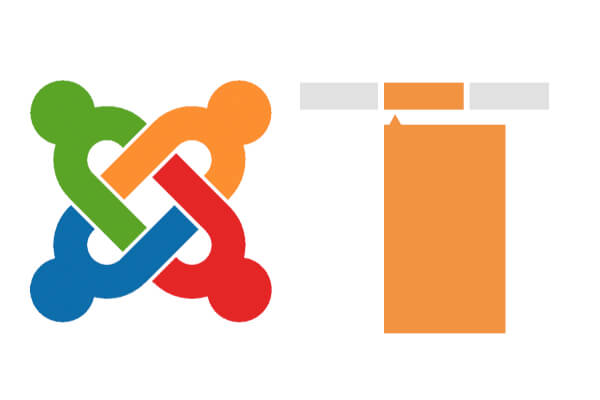在Joomla 3.7的一个特点是创造新的管理菜单的能力。
这是一个非常方便的特性与多个用户的网站。而不是试图操纵一些用户的权限,您可以简单地给他们一组不同的菜单链接。
在这个例子中,我将向您展示如何让管理员菜单只显示为管理员用户组。
步骤 一、创建一个管理员菜单
- 进入菜单>管理>添加菜单。
- 点击“New”
- 输入一个标题菜单。选择一些准确,如“出版商菜单”。.
- 将客户端设置为“管理员”。
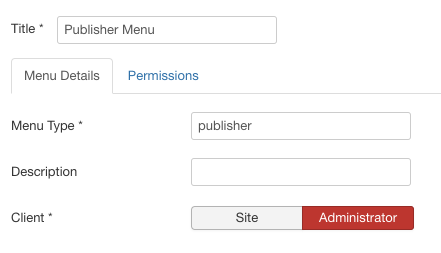
- 保存菜单。
- 现在您将看到菜单出现在管理栏中。下拉菜单分为“网站”和“管理员”。
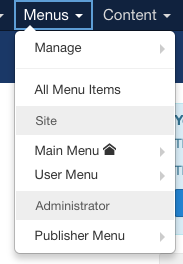
步骤二、添加菜单链接
下一步是创建我们的发布者将使用的链接。
- 进入菜单>发布菜单>添加新的菜单项。
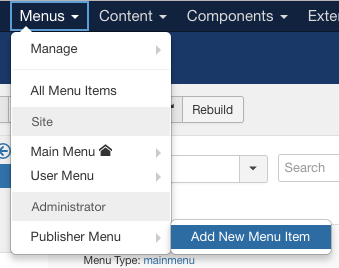
- 创建一个链接,用户会访问你的发布。
- 在这个例子中,我创建了一个“内容”链接,将引导所有文章的列表。
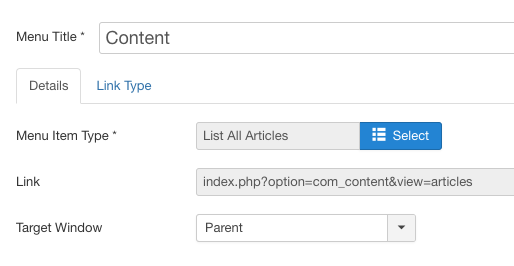
第三步、创建用户和权限
现在我们要创建一个用户,给他们正确的权限。
- 去用户>管理>添加新用户。
- 创建一个用户的“发布者”用户组:

- 注意到“高级权限报告”链接吗?这也是新的Joomla 3.7特性。它会给你一个概述该用户能做什么和不能做的。
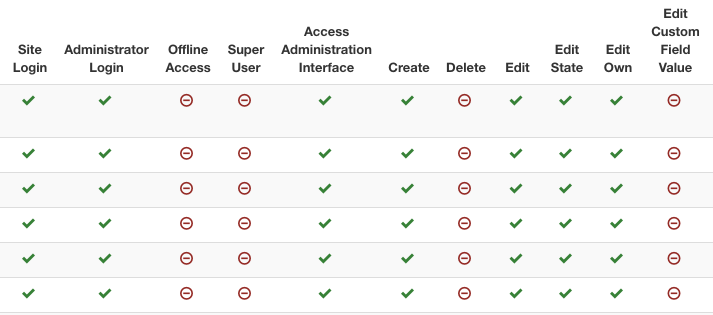
- 最重要的权限在系统>全局配置>权限。我们需要确保我们的用户被允许“管理员登录”和“访问管理界面”权限。
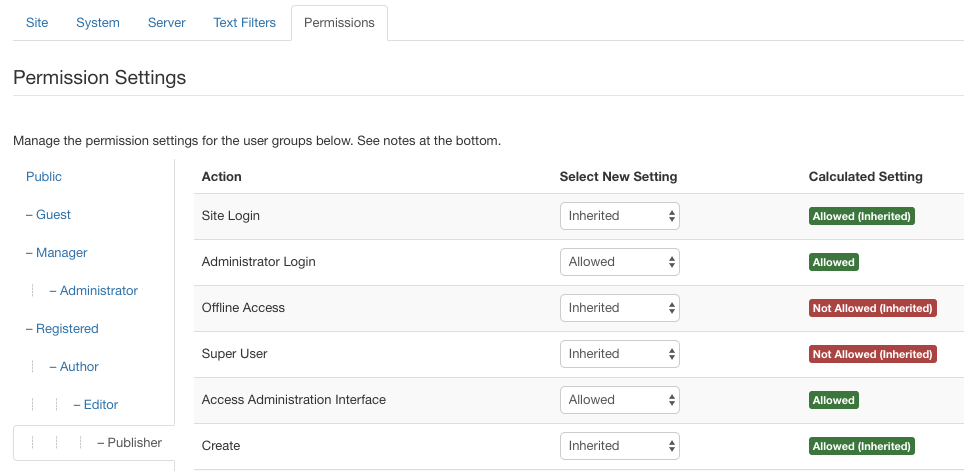
第四步、创建菜单模块
现在我们将使用一个模块来放置新的管理员菜单。
- 转到扩展名>模块。
- 从下拉选项中选择“管理员”:
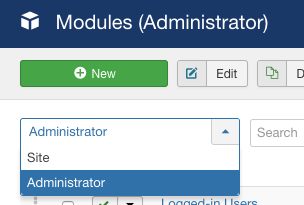
- 点击“新的”。
- 对于菜单类型,选择“管理员菜单”:
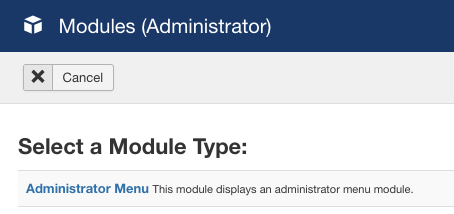
- 对于“位置”选项,选择“菜单”。
- 对于“访问”选项,选择“发布者”
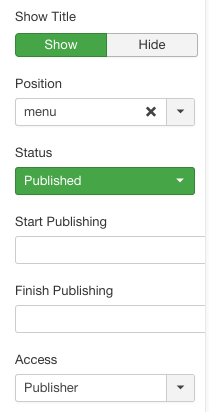
- 点击“高级”标签。
- 在“菜单显示”下选择菜单。
- 设置“检查菜单”到“否”。这将停止从显示重要的Joomla菜单链接不是你的管理菜单的警告。
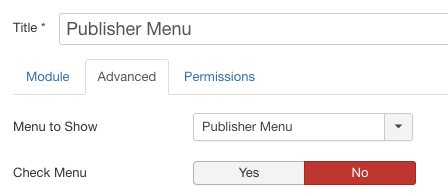
- 保存新菜单。
- 为了避免与正常管理员菜单冲突,我建议编辑“管理菜单”模块,并设置“访问”选项,以“超级用户”。

第五步、测试您的新设置
- 作为管理员登录。
- 登录为您的新用户。下图显示了发布者用户组将看到的内容: